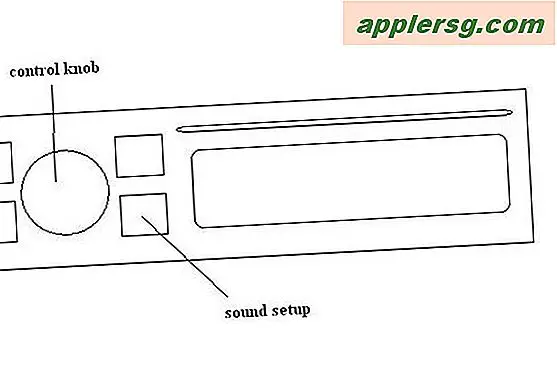Come stampare foto utilizzando carta fotografica Photo
La stampa di foto dal computer utilizzando carta fotografica di alta qualità ti offre fotografie istantanee dall'aspetto professionale senza il fastidio di utilizzare un servizio di stampa. Puoi stampare foto su qualsiasi tipo di carta utilizzata dalla stampante; tuttavia, la carta fotografica fornisce una finitura lucida o opaca appropriata per album di ritagli, fotografie incorniciate e album fotografici. La carta fotografica è più costosa della carta per stampanti; quindi, vuoi essere sicuro di utilizzare le impostazioni per la tua stampante che ti daranno il miglior risultato.
Passo 1
Scegli la carta fotografica che completa la tua stampante individuale. Noterai la carta fotografica in una varietà di marche e stili. In generale, dovresti utilizzare la carta fotografica consigliata dal produttore della tua stampante, in quanto ciò ti darà i migliori risultati. Scegli tra carta fotografica opaca, satinata o lucida, a seconda dello stile che stai cercando; lucido va bene per foto dall'aspetto professionale, mentre dovresti usare opaco se vuoi foto per altri progetti come la grafica di album di ritagli.
Passo 2
Configura le impostazioni delle foto della stampante per un risultato di stampa delle foto migliore. Dicendo alla tua stampante quale stile e tipo di carta fotografica stai utilizzando, puoi ottenere una fotografia a colori più luminosa e nitida. Per fare ciò, dovrai accedere alle impostazioni della stampante, che nella maggior parte dei casi si trova in "Proprietà". Vai al menu di avvio, fai clic su "Pannello di controllo" e fai clic su "Stampante". Fare clic con il pulsante destro del mouse sulla stampante e fare clic su "Proprietà" o "Proprietà stampante". Avrai quindi la possibilità di selezionare la tua carta fotografica da un elenco a discesa e la qualità di stampa, che dovrebbe essere impostata su "Maximum DPI".
Passaggio 3
Carica la carta fotografica nella stampante secondo le indicazioni sulla confezione. A seconda della stampante, puoi caricarla con il lato lucido rivolto verso l'alto o verso il basso.
Passaggio 4
Apri la fotografia che desideri stampare facendo doppio clic su di essa nella cartella contenente il file dell'immagine o facendo clic con il pulsante destro del mouse sull'immagine e facendo clic su "Stampa". Verrà quindi visualizzato un messaggio che ti consentirà di selezionare le impostazioni per la tua fotografia, come la dimensione della foto. Dopo aver selezionato le impostazioni, fai clic su "Fine" o "Stampa", a seconda del modello della stampante.
Stampa le tue fotografie una alla volta per assicurarti che ciascuna venga stampata correttamente. Dopo che ogni fotografia è stata stampata, prendila dal vassoio e posizionala a faccia in su su una scrivania o un tavolo finché i colori non si asciugano.